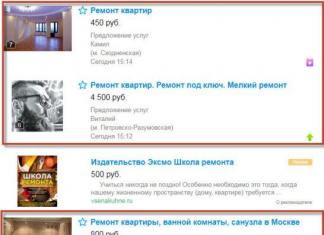Instrucțiuni
Examinați cu atenție pagina site-ului. De obicei, un abonament RSS este indicat printr-o pictogramă. Pictograma RSS este ușor de recunoscut - un punct și două semiarce. Iar abonamentul la feedul RSS este plasat într-un loc vizibil, în partea de sus a paginii.
Cel mai frecvent, dar nu neapărat, pictograma RSS folosește tonuri portocalii, precum și forma tradițională a pictogramei pătrate sau rotunde. Dar nu ar trebui să vă concentrați doar pe această formă. Recent, din ce în ce mai multe pictograme RSS desenate manual au apărut sub formă de diferite obiecte, produse și animale.
De asemenea, puteți detecta RSS-ul unui site printr-o inscripție cu aproximativ următorul conținut: „urmărește știrile prin RSS”, „abonament RSS”, „abonament FEED”. Aceste inscripții pot fi deja butoane-linkuri către fluxul RSS.
Dacă nu puteți găsi RSS vizual, introduceți o interogare de căutare standard în bara de căutare: http://site name /rss și faceți clic pe Inter.
De asemenea, pentru a afla RSS-ul unui site, puteți utiliza unul dintre următoarele formate de căutare: http://site name/ ?feed=rsshttp://site name/ ?feed=rss2http://site name/ ?feed =rdfhttp://name site / ?feed=atom
Puteți afla și în același timp să vă abonați la RSS-ul site-ului folosind programe speciale pentru citirea fluxurilor RSS. Unul dintre avantajele unor astfel de programe este capacitatea de a găsi în mod independent toate fluxurile RSS ale site-ului dorit. Pentru a face acest lucru, trebuie doar să introduceți numele resursei de Internet, programul va găsi totul în sine.
Iar ultima modalitate de a afla RSS-ul unui site este sa faci o solicitare in orice motor de cautare. Scrieți numele site-ului și adăugați RSS.
Notă
Multe, dar nu toate, site-urile web au fluxuri RSS. Sunt prezenți în principal pe știri și resurse de blog.
RSS este un format care este folosit pentru a publica știri pe site-uri web conexe. Dar cu ajutorul lui puteți publica nu numai știri. Orice text care poate fi împărțit în mai multe părți poate fi publicat folosind RSS.
Instrucțiuni
Utilizați CMS JoomLa pentru a vă completa managementul cu conținut. Când lucrați cu acest motor, există două moduri convenabile de a conecta RSS: folosind modulul Syndicate, care este încorporat, și folosind serviciul FeedBurner. Pentru a conecta modulul Syndicate, accesați meniul „Extensii” din bara de instrumente JoomLa, apoi selectați „Manager de module”. În timp ce vă aflați în manager, faceți clic pe „Creați” dacă modulul nu este în listă. Selectați „Sindicat”. În fereastra care se deschide, faceți setările necesare: numele modulului, locația și formatul acestuia. După parcurgerea acestor pași, pictograma RSS corespunzătoare va apărea pe a ta.
Pentru a utiliza FeedBurner, înregistrați-vă la feedburner.google.com folosind Google. Accesați fila Feedurile mele și introduceți adresa site-ului dvs. web. Faceți clic pe Următorul. În fereastra care se deschide, selectați formatul 2.0 pentru RSS. Continuați la pagina următoare. În fereastra care se deschide, completați coloana „Titlul feedului”, indicând numele fluxului RSS. Faceți clic pe butonul „Următorul”. Copiați linkul care apare în partea de jos a ferestrei.
După înregistrarea la serviciul FeedBurner, treceți la crearea unui flux RSS pe site-ul dvs. web. Găsiți o imagine potrivită pe care să o utilizați ca pictogramă RSS pe site-ul dvs.
În bara de instrumente admin JoomLa, faceți clic pe „Manager media” în meniul „Site”. În fereastra care apare, selectați folderul „Povești”. Faceți clic pe „Selectați fișierul” și specificați calea către viitoarea pictogramă RSS. Odată ce pictograma este încărcată, creați un modul HTML personalizat folosind managerul de module.
După finalizarea setărilor necesare pentru modul, în editorul care se deschide, în etichetele corespunzătoare, specificați linkul primit de la FeedBurner, calea către pictogramă și textul care va fi afișat când treceți cu mouse-ul peste ea. Faceți clic pe „Actualizare” și salvați modificările la modul.
Video pe tema

Instrucțiuni
Scrierea unui script pentru fluxul de știri ar trebui să înceapă cu planificarea. Desenați un tabel în care indicați toate funcțiile viitorului script. Pe lângă implementarea funcțiilor standard și integrarea panoului de administrare (sau integrarea cu panoul de administrare a site-ului, dacă vorbim despre un CMS), puteți crea posibilitatea utilizatorilor de a comenta postările, posibilitatea de a edita și un sistem de evaluare.
Descrieți în detaliu fiecare dintre funcțiile descrise și gândiți-vă la posibilitatea implementării tehnice. Decideți cum veți stoca toate datele înregistrate și dacă veți folosi o bază de date. Planificați responsabilitățile pentru fiecare dintre fișierele script (de exemplu, create.php va fi responsabil pentru crearea știrilor, iar show.php va fi responsabil pentru afișarea acestora).
Descărcați scripturi din fluxuri celebre și vizualizați funcționalitatea acestora. Acordați atenție modalităților de implementare a funcționalității, încercați să aflați toate avantajele și dezavantajele metodelor folosite de un alt programator. Nu copiați codul altcuiva, încercați să scrieți singur un program, altfel nu numai că veți crea un script similar, ci veți și repeta toate greșelile altui programator.
Începeți să scrieți partea principală a scenariului. Mai întâi organizați un sistem pentru adăugarea de știri și abia apoi programați sistemul de ieșire. Creați un panou de administrare cu cea mai sigură autentificare posibilă. Stocați-vă întotdeauna parola de administrator în formă criptată folosind md5 sau alte metode de criptare.
Odată ce sunteți sigur că partea principală funcționează, începeți să programați funcții suplimentare, cum ar fi comentarea sau evaluarea. Nu uitați să implementați capacitatea de a șterge înregistrări.
Testați întregul script. Rugați-vă prietenii să caute punctele slabe în fluxul de știri și să evalueze toate avantajele și dezavantajele acestuia. După finalizarea testării, instalați programul pe site.
Surse:
- script pentru fluxul de știri în 2018
Un feed RSS configurat pe site-ul dvs. va permite tuturor utilizatorilor interesați de informațiile pe care le furnizați să poată primi cele mai recente știri. Sistemele moderne de management al conținutului au deja elemente speciale de integrare RSS, dar dacă acestea lipsesc, este posibilă instalarea manuală.
Atenție la parametrii NEWSTABLE și DATECOLUMN - acesta este, respectiv, numele tabelului de actualizare și numele opțiunii care afișează data. Dacă ultimul punct lipsește, atunci acesta trebuie corectat (textul fluxului RSS trebuie să includă data).
După ce ați definit constantele și v-ați conectat la baza de date, scoateți tot textul în format .xml. Pentru a face acest lucru, utilizați un fișier text care conține linii de cod PHP, descarcându-l de la linkul http://narod.ru/disk/44880199001/rssfeed1.txt.html. Este de remarcat faptul că în acest cod puteți edita doar numele câmpurilor din baza de date pentru pagină, titlu și descriere. Dacă acești parametri sunt creați conform unui principiu diferit, efectuați corecțiile necesare.
Acum trebuie să verificați dacă setările specificate funcționează. Fluxul RSS se află la site.ru/rss.php. Dacă linkul specificat nu vă trimite buletine informative de pe site-ul dvs., atunci există o problemă cu setările. Utilizați FeedValidator sau alte programe speciale de validare pentru a testa fluxurile XML. Pentru a face adresa de feed convenabilă și de înțeles pentru abonați, cel mai bine este să utilizați o intrare precum /latest-news.xml, mai degrabă decât /rss.php. Pentru a face acest lucru, editați fișierul .htaccess (dacă găzduirea dvs. folosește apache). În acest moment, procesul de instalare a fluxului RSS este complet. Configurați o comandă rapidă pentru a vă abona utilizatorii pe site-ul dvs. și așteptați primii clienți.
Buna ziua! Am observat că nu toți webmasterii începători au un flux RSS sau un canal pe blogul lor. Din anumite motive, toată lumea aude cuvântul abonament RSS, dar în mod clar nu există suficiente cunoștințe și practică în această chestiune.
Să înțelegem astăzi toate problemele referitoare la RSS, instalarea acestuia și configurarea corectă. Dar mai întâi lucrurile.
Ce este RSS
RSS— tradus din engleză ( Sindicare cu adevărat simplă) denotă "simpla achizitie de informatii". Cu alte cuvinte, primești automat informații de interes despre alte site-uri.
Probabil ați observat asta în fiecare postare pe care o ofer abonați-vă la actualizările blogului. Dacă cineva nu înțelege de ce fac asta, pot să explic.
Sunt 101 la sută sigur că aveți câteva site-uri preferate pe care le urmăriți constant, așteptând următoarea postare interesantă sau competiție.
Așadar, ca să nu fii nevoit să mergi constant pe toate site-urile tale preferate (de-a lungul timpului pot fi mai mult de o duzină de ele) și să verifici manual dacă autorul a scris alt articol sau a susținut alt concurs, există un flux RSS care va face totul pentru tine automat.

Cum să vă abonați la fluxul RSS
Pentru a urmări automat lansarea de noi articole de pe site-urile dvs. preferate, trebuie să accesați acest site și să găsiți un exemplu de text în articol sau sub articol, abonați-vă la actualizări, apoi urmați-l și ajungeți la service Fedburner, cu ajutorul căruia se va efectua abonamentul.

Introduceți adresa de e-mail la care vor fi trimise scrisorile care vă anunță despre lansarea de materiale noi. Introduceți cuvântul de securitate anti-spam și faceți clic pe butonul „Finalizare abonament”.
Dacă ați introdus corect toate datele, atunci va apărea o fereastră care vă va cere să vă confirmați abonamentul făcând clic pe linkul care a fost trimis prin e-mail (recomand să utilizați un client de e-mail).

Când un articol nou apare pe site, veți primi un e-mail care conține anunțul acestuia și un link către noua intrare.
Cum să creați un flux RSS în browserul Opera
Pentru a vă abona la feed din orice browser de internet, trebuie doar să accesați site-ul web și să găsiți pictograma de alimentare a serviciului Fedburner pe blogul meu, arată cam așa:

Faceți clic pe el și veți fi dus la pagina de abonament din browser. Am luat ca exemplu Opera; În această fereastră, faceți clic pe butonul „Abonare” și acest site va fi adăugat la fluxul Opera.

Pentru a afla dacă pe acest site au apărut articole noi, trebuie doar să accesați fila „Feeds” din browser Opera și să selectați blogul la care v-ați abonat.
Veți vedea o listă cu toate articolele, atât cele vechi, cât și cele noi. Periodic, Opera va verifica automat fluxul RSS pentru actualizări.
Personal, îmi place foarte mult această metodă de abonare la RSS, deoarece are o serie de avantaje:
- Primiți rapid un mesaj despre lansarea de material nou, care este foarte important atunci când participați la o competiție (de exemplu, d);
- Nu ratați o nouă postare dacă ați uitat brusc complet de ea;
- Vei ști ce ai citit deja din articolele anterioare și ce ai ratat.
Cum să conectați un flux RSS la un site
Vom încerca să facem ceva ca această adresă mai jos, astfel încât pe viitor serviciul Feedburner să o utilizeze pentru a monitoriza actualizările articolelor de pe site-ul dvs.
Așadar, să mergem la serviciul feedburner.google.com, mai întâi trebuie să ai un cont Google, dacă nu, atunci trecem printr-o simplă înregistrare în Google.
După ce ați trecut la serviciul Feedburner și se dovedește că pagina este într-o limbă străină, puteți schimba limba în rusă. Pentru a face acest lucru, faceți clic pe linkul din meniul „Limbi” și selectați „Rusă” în fereastra care se deschide.

Acum trebuie să creați un nou flux RSS. Pentru a face acest lucru, introduceți adresa URL a site-ului în linia „Iluminați-vă feedul chiar acum” și faceți clic pe „Următorul”.
Acum trebuie să completați numele feedului, îl veți vedea în contul dvs. și veți găsi o adresă la care oamenii să vă găsească feedul. Apoi faceți clic pe butonul „Următorul”.

Adresa pe care o alegeți va fi atribuită linkului feeds.feedburner.com, în cazul meu a ieșit ca acest link către feedul RSS.
| http://feeduri. arzător de alimentare. com/seoslim |
http://feeds.feedburner.com/seoslim
După ce ați creat un canal RSS, trebuie să îl personalizați puțin la discreția dvs. și să setați un contor pentru numărul de abonați.
Configurarea unui flux RSS în Feedburner
Accesând bara de instrumente a feedului dvs., în fața dvs. va apărea o fereastră în care puteți face setări de bază pentru difuzarea canalului.

Accesați fila „Optimizare” și selectați elementul din coloana din stânga „Util pentru browser”. Aici trebuie să selectați limba pentru tema de abonament (rusă), să bifați imaginile butoanelor care vor fi afișate pentru abonare în fluxul RSS (canal).
În elementul „Conținut feed”, am selectat „Afișează o listă de titluri și conținutul articolelor”, astfel încât subiectul articolului și anunțul acestuia să fie afișate în fluxul meu RSS, deoarece am tăiat restul textului după link „Citește articolul complet” folosind pluginul Ozh Better Feed.
Dacă doriți ca un mesaj separat să fie afișat în fluxul RSS, puteți bifa caseta „Activat” și puteți scrie textul mesajului. După toate setările, nu uitați să faceți clic pe butonul „Salvare”.

Apoi, selectați elementul „SmartFeed”și activează-l. Această opțiune ne va ajuta să obținem compatibilitate maximă între canalele diferitelor persoane. Indiferent ce folosesc oamenii, ei vor putea citi fluxul RSS fără probleme.

La punct „Titlu/Descriere Burne r" completați numele și descrierea site-ului dvs. Faceți clic pe „Activați”.
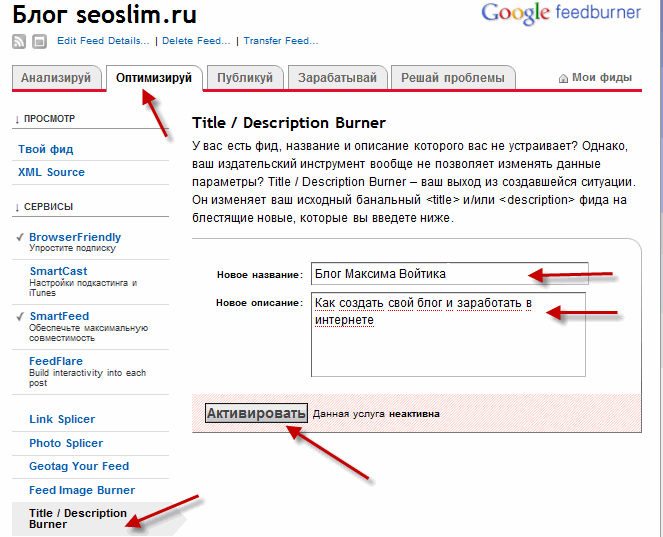
Restul setărilor le poți face la discreția ta, deoarece nu contează prea mult.
Accesați meniul „Publicare” și selectați elementul "Abonați-vă prin e-mail" . Aici vom edita formularul de abonare, linkul acestuia și vom configura scrisoarea de activare pentru viitorul abonat.
Gestionarea abonamentului. Selectați limba rusă și primiți un cod pentru formularul de abonare. A mea este ceva de genul asta.

Și primim codul pentru formularul de abonare, îl am așa:
Site blog prin e-mail

Preferințe de comunicare. Un punct foarte important, deoarece aici va trebui să personalizați scrisoarea care va fi trimisă abonatului pentru a activa abonamentul. Dacă totul este în engleză, asigurați-vă că rescrieți textul scrisorii în rusă.

Acesta este textul pe care l-am specificat în scrisoarea de activare:
Subiectul scrisorii
Confirmare abonament: site-ul blogului Maxim Voitik
Corpul scrisorii
Salut abonatul meu. Vă abonați la buletinul informativ prin e-mail pentru actualizările blogului site-ului - „Cum să vă creați propriul blog pe Wordpress, blogging, creștere personală și câștigarea de bani pe internet”. Pentru a vă confirma abonamentul, urmați următorul link: $(confirmlink) Dacă fereastra browserului nu se deschide când faceți clic pe linkul de mai sus, atunci vă rugăm să copiați codul și să-l inserați în bara de adrese a browserului dumneavoastră.

Apoi mergi la punct „FeedCount”. În această secțiune a setărilor RSS puteți seta un contor pentru numărul de abonați blog.

Alegerea unei scheme de iluminare. Indicăm ce tip de contor vei afișa: static sau animat. Faceți clic pe „Salvați” și apoi trebuie să copiați codul HTML și să-l lipiți oriunde pe pagină.
Plugin pentru RSS Ozh Better Feed - instalare și configurare

Descărcați pluginul Aiciși instalează-l pe blog, apoi activează-l. Am scris despre cum se instalează pluginul în articolul „”.
În panoul de administrare, selectați fila „Parametri”, apoi „Feed mai bun” și începeți să faceți setări.
Bifați caseta de lângă „Tăiați feedul pe link-urile „Citiți mai multe” (mai multe)”, aceasta vă va permite să afișați text în fluxul RSS numai până la etichetă Mai mult.
În câmpul „Feed Item Footer”, adăugați textul care va fi afișat în subsolul fluxului RSS. il am asa:
| 1 2 3 4 5 6 7 8 | < hr noshade style= "margin:0;height:1px" /> < small> < p>Copyright © %% data [ Y] %%,< a href= "%% blogurl%% "> SEOslim. ru - blogul webmasterului VOYTIK. Toate drepturile rezervate. |< a href= "%% posturl%% "> Link permanent | < a href= "%% posturl%% #comments">%% comments_text%% < br/>De asemenea, puteți consulta și alte materiale în categoria %%linkuri%%. |
Copyright © %%date[Y]%%, site - blogul webmasterului VOYTIK. Toate drepturile rezervate. | Permalink | %%comments_text%%
De asemenea, vă puteți familiariza cu alte materiale în %%categorylinks%%.
„Rezolvați probleme” abonați-vă la actualizările blogului.
Ce fac băieții ăștia de la Clubul Comediei, râsete și nimic mai mult. Toată lumea trebuie să vizioneze videoclipul „Mesteacan alb”.
Astept cu interes comentariile voastre, la revedere tuturor!
Anterior, abrevierea RSS nu însemna absolut nimic pentru mine. Deși a fost interesant de știut ce este și cum funcționează. Pentru că pe multe site-uri am văzut această iconiță simpatică și o invitație de a te abona la fluxul de știri.
Prin urmare, pentru cei care, ca mine recent, nu știu încă cât de convenabil este chestia asta, voi încerca să explic clar și inteligibil, mai ales că nu este nimic complicat în asta. Principalul lucru este să înțelegeți de ce trebuie să citiți alte site-uri direct din browser.
Ai un cont Gmail?
Deci, proprietarii de conturi Gmail, să trecem la treabă! Mai întâi, să traducem termenul RSS în rusă și să obținem definiția acestuia: „o modalitate foarte simplă de a primi informații”. Deoarece există multe modalități de a obține informații, o metodă foarte simplă ne va fi cu siguranță utilă. Puteți adăuga site-urile dvs. preferate și interesante sau le puteți colecta pe toate într-un singur loc, de exemplu, în panoul browserului și puteți vizualiza rapid actualizările în fiecare zi.
Fac asta la locul meu de muncă în fiecare zi. Nu pot spune că acasă aș putea vizualiza toate site-urile pe care le citesc în fiecare zi, dar la serviciu mă ajută foarte mult această metodă: mă uit dimineața la știri de pe site-urile oficiale din domeniul certificării, primesc cele mai recente informații și fii la curent cu evenimentele. Ca urmare, reușesc să țin pasul cu schimbările din legislație, ceea ce înseamnă că clienții mei vor primi doar informații relevante de la mine.
Această metodă de citire a fluxului de evenimente al altor site-uri este convenabilă pentru mine, deoarece este mai eficientă în comparație cu alte metode. Economisesc timp și îl pot folosi în alt scop.
Citiți fluxul RSS dintr-un browser
Prieteni, urmați acest link și instalați extensia RSS Feed Reader. După instalarea extensiei, pe panoul browserului va apărea pictograma familiară RSS și tot ce ne rămâne de făcut este să selectăm site-urile pe care am dori să le vedem mai des decât altele și să le vizităm doar dacă titlul știrii și o scurtă descriere ne interesează S.U.A.
Aș dori să vă atrag atenția asupra faptului că nu toate site-urile au posibilitatea de a se abona la un feed RSS. Am observat acest lucru când căutam o modalitate de a adăuga site-urile necesare cititorului meu. În acest caz, va trebui să adăugați astfel de site-uri la marcaje și să aflați informații de acolo.
Dar, în cea mai mare parte, proprietarilor de site-uri le pasă de vizitatorii și cititorii lor și oferă posibilitatea de a primi cele mai recente articole și știri direct către e-mail sau agregatori de știri (direct în contul dvs. Google). Și pe aproape orice site web veți vedea un simbol portocaliu pentru obținerea simplă și eficientă de informații.

Faceți clic pe pictogramă și adăugați-o la extensia dvs. Făcând clic pe pictograma extensiei din browser, într-o singură fereastră puteți vedea o listă cu toate site-urile al căror flux RSS l-ați adăugat. Făcând clic pe site-ul dorit, va fi afișată o listă de articole sau știri noi care vă atrag atenția cu titluri și anunțuri.
O altă modalitate simplă de a adăuga un site la RSS Feed Reader: dacă din anumite motive nu puteți adăuga un site, copiați adresa site-ului, faceți clic pe extensia RSS Feed Reader, în partea de jos a ferestrei care se deschide va apărea o inscripție Abonați-vă la fluxurile de pe această pagină, faceți clic pe ea, veți fi transferat la următoarea fereastră. Faceți clic pe linkul de jos Organizați-vă feedurile și accesați setările extensiei, unde adăugați adresa URL a site-ului la + feed nou. De fapt, totul este foarte simplu, iar toate aceste acțiuni vor avea loc în 10-20 de secunde.

Apropo, datorită faptului că am adăugat cititorului meu site-uri populare ale orașului, acum sunt la curent cu toate evenimentele din oraș, ceea ce este necesar și pentru activitățile de muncă. Știrile despre evenimente culturale și sportive vă vor permite să nu ratați evenimentele importante ale orașului. De acord, nu există întotdeauna suficient timp pentru a vizita fiecare site separat. Și cu o extensie atât de convenabilă, puteți acoperi toate informațiile în întregime și vă puteți concentra atenția asupra celui mai important lucru.
Veți simți imediat comoditatea utilizării acestei extensii: pictograma afișează numărul de mesaje noi. Cantitatea de muncă de făcut poate fi planificată în avans.
Tehnologia de citire a fluxurilor RSS din browserul Googlt Chrome aduce doar beneficii, fără a deranja volumul și cantitatea de informații. Înțelegerea cât de eficient este un instrument pe care îl aveți acum economisește mult timp pentru alte lucruri.
Sper că sfaturile mele v-au ajutat să aflați cum să citiți fluxul RSS din browserul Google Chrome rapid. Această tehnologie extraordinară aduce știri și evenimente de pe site-urile tale preferate în browser.
Fii la curent cu noutățile și evenimentele. Fii eficient. Adăugați blogul „Tip Box pentru o persoană eficientă” în browser și găsiți articole interesante mult mai rapid.
Au fost dezvoltate diverse servicii pentru a lucra eficient și ușor cu fluxurile RSS. Una dintre cele mai bune online - Google Reader. Cred că asta este cel mai mult mod convenabil de a citi RSS. Faptul este că serviciul nu vă leagă de un computer pentru a vă vizualiza gratuit abonamentul online. Abonându-vă la fluxul RSS la serviciu sau în deplasare, veți primi cele mai recente actualizări pe computerul dvs. de acasă, folosind un singur serviciu.
Deci, cum să conectați fluxul RSS în Google Reader?
Acum vom descrie unde să căutați acest serviciu online în viitor. În cont trebuie să ne logăm în serviciu “ Cititor”. Și acum pe teren „Produsele mele”îl căutăm. Clic "Mai mult", dacă nu este găsit.
 Cu siguranță este aici.
Cu siguranță este aici.
 Am mers la Google Reader. Acum să ne abonăm la fluxul RSS gratuit folosind site-ul meu ca exemplu. Vedem un buton în colțul din stânga sus "Abonati-va"și apăsați. Scriem adresa site-ului, în acest caz, și facem clic "Adăuga".
Am mers la Google Reader. Acum să ne abonăm la fluxul RSS gratuit folosind site-ul meu ca exemplu. Vedem un buton în colțul din stânga sus "Abonati-va"și apăsați. Scriem adresa site-ului, în acest caz, și facem clic "Adăuga".

Motorul de căutare a canalelor ne-a dat rezultatul și acum trebuie să ne confirmăm abonamentul la buletinul informativ gratuit prin e-mail din lista furnizată și să facem clic pe "Abonati-va". Dacă site-ul nu are un feed RSS, atunci motorul de căutare nu va găsi nimic. Link-ul găsit al unui site cu suport RSS este de obicei scris http://adresă_site/feed, http://adresa_site-ului/rss sau cu un final diferit.

Aici puteți vizualiza, de asemenea, statisticile de citire a abonamentului și a fluxului RSS, căutarea după cuvinte cheie etc. Acum încercați să vă abonați la știri de la bloguri interesante și să primiți gratuit buletinul informativ al site-ului, deși există și propriile dvs.
Probabil știți că fluxul RSS (canalul) WordPress este diferit de site-ul web și puteți crea câte canale RSS diferite doriți pentru un site web. Nu stiu? Citește mai departe.
Feed RSS WordPress
Un flux RSS (canal, feed) este un fișier XML dinamic legat de domeniul site-ului, generat după anumite reguli. Când se publică material nou, fluxul RSS al acestui tip de material este completat și actualizat.
Dacă deschidem fișierul de feed RSS al site-ului într-un browser, nu vom vedea informații ușor de înțeles vizual. Arata cam asa:
Pentru a face fluxul RSS lizibil, există așa-numitele agregatoare RSS.
Important! Agregatorul RSS va crea un flux RSS separat de feedul care nu poate fi citit de pe pagina principală a site-ului. Adesea, astfel de fluxuri sunt numite „Feuri de știri RSS”.
Deoarece există mulți agregatori, puteți crea câte fluxuri RSS doriți pe pagina principală a site-ului. Fiecare feed va avea propria sa adresă în rețea. În plus, puteți crea un feed RSS nu numai pentru pagina principală a site-ului, ci și pentru diverse secțiuni și comentarii noi.
De exemplu, aveți un magazin online pe WordPress și reflectați toată apariția produselor noi într-o secțiune separată „Articole noi”. Folosind adresa de feed din această secțiune, puteți crea un flux de știri RSS pentru secțiunea „Articole noi”. Acest feed va fi necesar pentru a crea un buletin informativ al magazinului.
Alt exemplu. Ai un blog de informații WordPress și publici toate articolele noi pe pagina principală. În acest caz, este suficient să creați un flux RSS pe pagina principală a blogului, care va fi actualizat cu material atunci când este lansat un nou articol sau sunt publicate știri pe pagina principală a blogului.
Adrese de flux RSS WordPress
CMS WordPress creează în mod implicit mai multe fluxuri RSS pentru site. Dintre acestea, cele două principale sunt importante (sunt indicate URL-urile relative).
Flux RSS WordPress în format RSS2
- Fluxul celor mai recente postări /a hrani/
- Flux de comentarii recente /comments/feed/
- Fluxul celor mai recente postări /feed/rss/
- Flux de comentarii recente /comments/feed/rss/
- Fluxul celor mai recente postări /feed/rss2/
- Flux de comentarii recente /comments/feed/rss2/
În format Atom
- Fluxul celor mai recente postări /atom/
- Flux de comentarii recente /comments/atom/
În format RDF
- Fluxul celor mai recente postări /rdf/
- Flux de comentarii recente /comments/rdf/
Nucleul sistemului conține fișiere care scot fiecare dintre fluxurile enumerate. Toate sunt în directorul wp-includes.
Pentru înregistrări:
- feed-atom.php (feed în format atom)
- feed-rdf.php (feed în format rdf)
- feed-rss.php (feed RSS) este depreciat
- feed-rss.php (format de feed rss2)
- feed.php ( funcțiile de alimentare cu furaj)
Notă: Fișierul feed.php este containerul RSS pentru funcția bloginfo. Folosind funcția get_bloginfo(), puteți obține informații convertite fără etichete și simboluri pentru a fi utilizate în fluxurile site-ului.
Comentarii
- feed-atom-comments.php (feed de comentarii în format atom)
- feed-rss2-comments.php (feed de comentarii în format rss2)
Pictograma Feed pe site
În cele mai recente versiuni de WordPress, acest widget a fost eliminat din versiunea în cutie. Acum acest widget poate fi găsit pe pluginul de sistem JetPack sub numele „Link-uri RSS JetPack”.

Puteți și ar trebui să configurați ce să afișați în fluxul site-ului WordPress în consolă din fila „Scriere”, puncte:
- Afișează cele mai recente fluxuri RSS...
- Afișați în feed..., anunț sau conținut complet.

Concluzia 1
- Există două canale RSS principale (cunoscute și ca fluxuri sau fluxuri) ale site-ului: pagina principală și cele mai recente comentarii;
- Feedul RSS WordPress are patru formate: rss (învechit), atom, rss2, rdf;
- Folosind agregatoarele RSS, puteți crea câte fluxuri de știri RSS doriți pentru site-ul dvs.
Exersați aplicarea cunoștințelor despre fluxurile WordPress
Pentru a utiliza practic feed-urile site-ului, veți avea nevoie de URL-ul feedului principal (/feed/) sau URL-ul secțiunii de știri despre care am vorbit la începutul articolului (/category/name-category/feed/). feedul poate fi schimbat în formatul dorit. Prefixul categoriei din URL este utilizat în setările implicite.
Verificarea hranei
Pentru a verifica fluxul site-ului, trebuie să introduceți adresa URL completă a fluxului în bara de adrese a browserului și să verificați cum se reflectă fluxul RSS WordPress în browser.
Dacă doriți sau este necesar, puteți verifica valabilitatea feedului de feed pe serviciu: http://validator.w3.org/feed/

Utilizarea fluxului RSS
Având adresa feedului site-ului, puteți:
- Afișați știrile site-ului pe alt site WordPress folosind widget-ul „RSS”, intrări din orice flux RSS sau Atom;
- Creați un buletin informativ pe serviciul FeedBurner. Un frumos buletin informativ cu propriul formular de abonare;
- Afișați știrile site-ului în directoare de știri, de exemplu, LiveRSS: http://liverss.ru/ ;
- Creați un buletin informativ pentru abonații dvs. pe orice serviciu de e-mail terță parte, cum ar fi MailChimp. Newsletter multifuncțional, interfață în limba engleză, cu propriul formular de abonare personalizabil. Se integrează perfect cu WordPress.
O alternativă la FeedBurner și MailChimp poate fi orice alt serviciu de e-mail: SmartResponder (mort pe 11.01.2016), UniSender (rusă), Aweber, precum și Constant Contact, Campaign Monitor, GetResponse, ActiveCampaign, MyEmma, Mad Mimi, Infusionsoft, Feedblitz, HubSpot, MyNewsletterBuilder, Inbox First, Sailthru, Klaviyo, Vero, Pardot, Zapier, Ontraport, ExactTarget, Vertical Response, Drip, MailerLite, WhatCounts, ConvertKit, MailJet, Maropost.